exe文件打不开怎么办 exe文件打不开的解决方法教程
来源:www.laobaicai.net 发布时间:2018-10-27 08:15
每当我们下载一个exe程序后,往往鼠标双击即可进入安装界面,按照软件提示即可完成安装,但有朋友遇到exe程序鼠标双击没反应或者出现exe文件打不开的弹出框。这该如何是好呢?今天小编就教大家如何解决exe程序打不开的问题。一起来看看吧。
以下就是exe文件打不开的解决方案:
方法一:首先新建一个记事本文件,输入以下的命令,然后把文件保存为.reg注册表格式,双击导入即可。
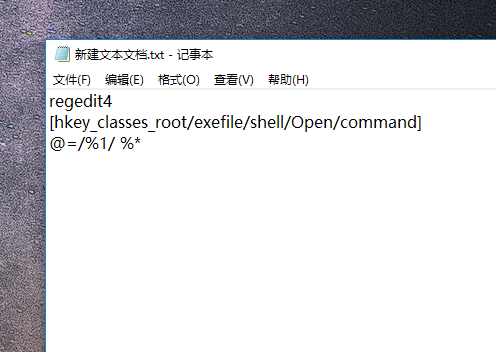
regedit4
[hkey_classes_root/exefile/shell/Open/command]
@=/%1/ %*
方法二:打开资源管理器,点击工具中的文件夹选项,在文件类型中点击新建,设置文件扩展名exe的关联文件类型为应用程序。
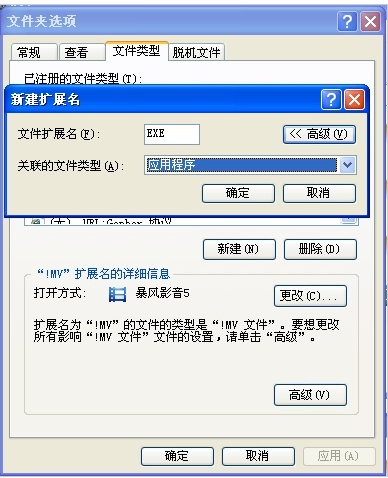
以上就是exe文件打不开怎么办 exe文件打不开的解决方法教程的全部内容了。如果你也有遇到exe文件打不开的情况,可以参考小编上述方法来解决哦。更多精彩教程请关注老白菜。
推荐阅读
"win10系统亮度调节无效解决方法介绍"
- win10系统没有亮度调节解决方法介绍 2022-08-07
- win10系统关闭windows安全警报操作方法介绍 2022-08-06
- win10系统无法取消屏保解决方法介绍 2022-08-05
- win10系统创建家庭组操作方法介绍 2022-08-03
win10系统音频服务未响应解决方法介绍
- win10系统卸载语言包操作方法介绍 2022-08-01
- win10怎么还原系统 2022-07-31
- win10系统蓝屏代码0x00000001解决方法介绍 2022-07-31
- win10系统安装蓝牙驱动操作方法介绍 2022-07-29
老白菜下载
更多-
 老白菜怎样一键制作u盘启动盘
老白菜怎样一键制作u盘启动盘软件大小:358 MB
-
 老白菜超级u盘启动制作工具UEFI版7.3下载
老白菜超级u盘启动制作工具UEFI版7.3下载软件大小:490 MB
-
 老白菜一键u盘装ghost XP系统详细图文教程
老白菜一键u盘装ghost XP系统详细图文教程软件大小:358 MB
-
 老白菜装机工具在线安装工具下载
老白菜装机工具在线安装工具下载软件大小:3.03 MB










